뒷면에서 걸린 용지 제거하기
 중요
중요
- 프린터에서 팩스를 전송 또는 수신 중이거나 프린터 메모리에 수신된 팩스 또는 전송되지 않은 팩스가 저장되어 있는 경우에는 프린터를 끌 수 없습니다. 모든 팩스가 전송 및 수신되었는지 확인하고 프린터의 중지(Stop) 버튼을 눌러 인쇄를 중지한 다음 프린터를 끄십시오.
- 전원 코드를 분리하면 프린터 메모리에 저장된 모든 팩스가 삭제됩니다.
-
프린터를 끄고 플러그를 분리하십시오.
-
연장 출력 트레이 및 용지 출력 받침대를 접고 용지 출력 트레이, 앞면 커버 및 문서 트레이를 닫습니다.
-
문서 커버를 열고 프린터의 오른쪽이 아래로 향하게 하여 프린터를 세웁니다.
 중요
중요- 프린터를 책상과 같이 넓고 평평한 표면에 세우십시오.
- 프린터를 양손으로 단단히 잡고 딱딱한 물건에 부딪히지 않도록 주의합니다.
- 문서 커버를 지지대로 사용하여 프린터가 넘어지지 않도록 합니다.
-
뒷면 커버를 엽니다.
뒷면 커버를 열 때 프린터가 넘어지지 않도록 손으로 받쳐줍니다.
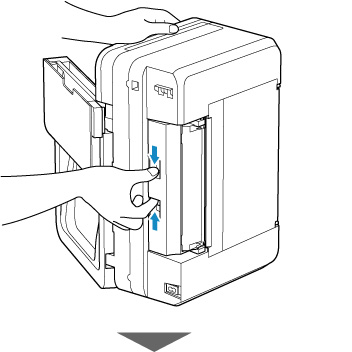
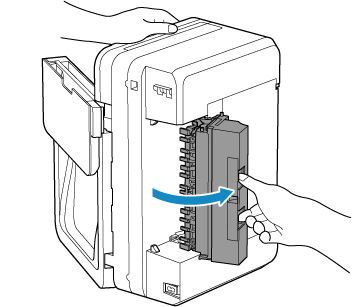
-
걸린 용지를 단단히 잡고 천천히 빼냅니다.
걸린 용지를 빼낼 때 프린터가 넘어지지 않도록 손으로 받쳐줍니다.
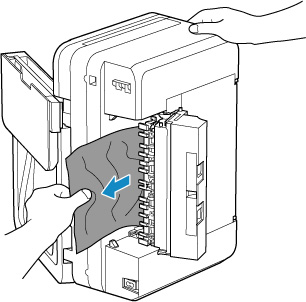
 참고
참고- 용지가 말려 있으면 말린 부분을 빼내어 용지의 가장자리를 잡습니다.
-
뒷면 커버를 닫습니다.
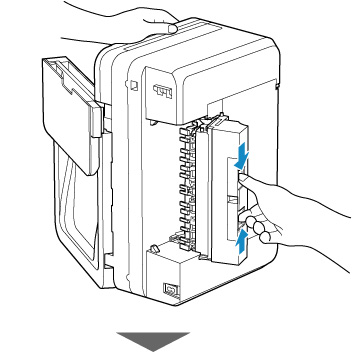
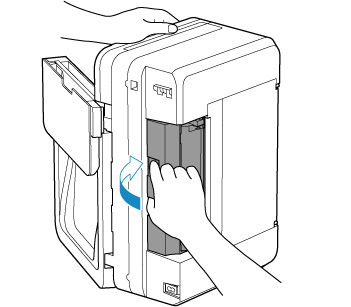
-
프린터를 원래 방향으로 되돌립니다.
-
프린터를 다시 연결하고 프린터를 다시 켭니다.
-
용지를 로드합니다.
 참고
참고- 적합한 용지를 사용하고 있는지, 올바르게 로드하고 있는지 확인합니다.
- 사진이나 그래픽을 포함하는 문서를 인쇄할 때는 A5 이외의 용지 크기를 사용할 것을 권장합니다. A5 용지는 프린터에서 나올 때 말리거나 걸릴 수 있습니다.
-
용지 출력 트레이를 엽니다.
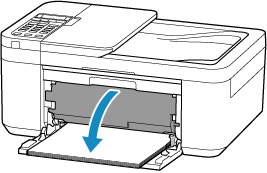
-
용지 출력 받침대를 빼내고 연장 출력 트레이를 엽니다.
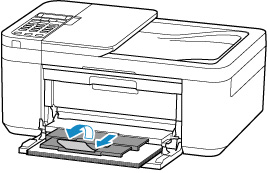
-
인쇄를 다시 실행합니다.
인쇄 대기열의 모든 작업이 취소됩니다. 인쇄를 다시 실행하십시오.
위의 방법으로 문제가 해결되지 않으면 가까운 Canon 서비스 센터에 문의하여 수리를 의뢰하십시오.


